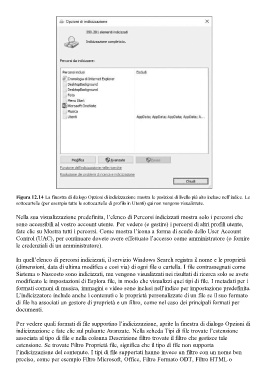Page 452 - Guida Windows 10
P. 452
Figura 12.14 La finestra di dialogo Opzioni di indicizzazione mostra le posizioni di livello più alto incluse nell’indice. Le
sottocartelle (per esempio tutte le sottocartelle di profilo in Utenti) qui non vengono visualizzate.
Nella sua visualizzazione predefinita, l’elenco di Percorsi indicizzati mostra solo i percorsi che
sono accessibili al vostro account utente. Per vedere (e gestire) i percorsi di altri profili utente,
fate clic su Mostra tutti i percorsi. Come mostra l’icona a forma di scudo dello User Account
Control (UAC), per continuare dovete avere effettuato l’accesso come amministratore (o fornire
le credenziali di un amministratore).
In quell’elenco di percorsi indicizzati, il servizio Windows Search registra il nome e le proprietà
(dimensioni, data di ultima modifica e così via) di ogni file o cartella. I file contrassegnati come
Sistema o Nascosto sono indicizzati, ma vengono visualizzati nei risultati di ricerca solo se avete
modificato le impostazioni di Esplora file, in modo che visualizzi quei tipi di file. I metadati per i
formati comuni di musica, immagini e video sono inclusi nell’indice per impostazione predefinita.
L’indicizzatore include anche i contenuti e le proprietà personalizzate di un file se il suo formato
di file ha associati un gestore di proprietà e un filtro, come nel caso dei principali formati per
documenti.
Per vedere quali formati di file supportino l’indicizzazione, aprite la finestra di dialogo Opzioni di
indicizzazione e fate clic sul pulsante Avanzate. Nella scheda Tipi di file trovate l’estensione
associata al tipo di file e nella colonna Descrizione filtro trovate il filtro che gestisce tale
estensione. Se trovate Filtro Proprietà file, significa che il tipo di file non supporta
l’indicizzazione del contenuto. I tipi di file supportati hanno invece un filtro con un nome ben
preciso, come per esempio Filtro Microsoft, Office, Filtro Formato ODT, Filtro HTML o